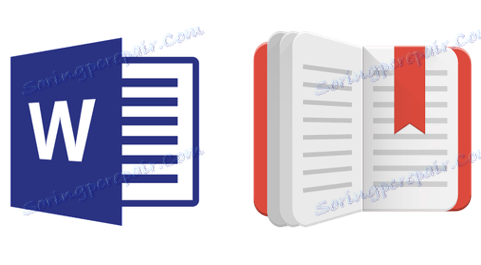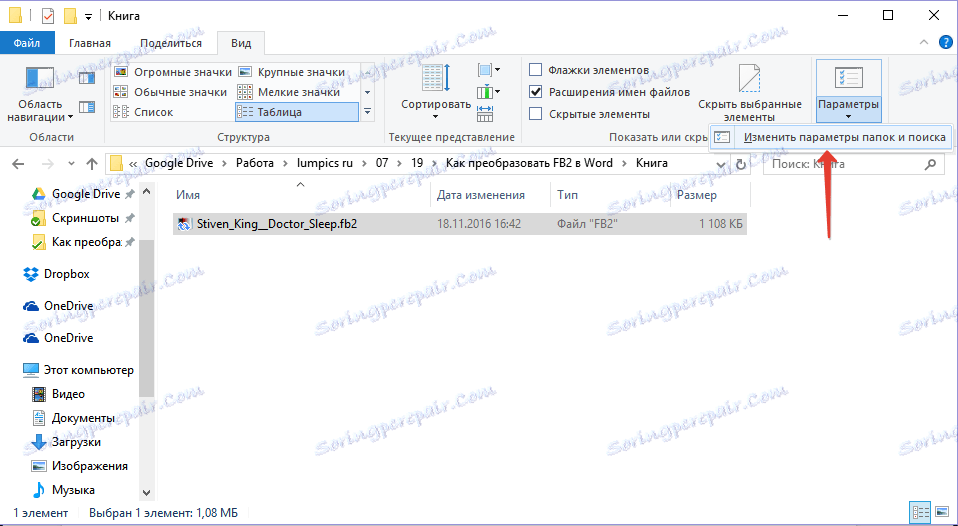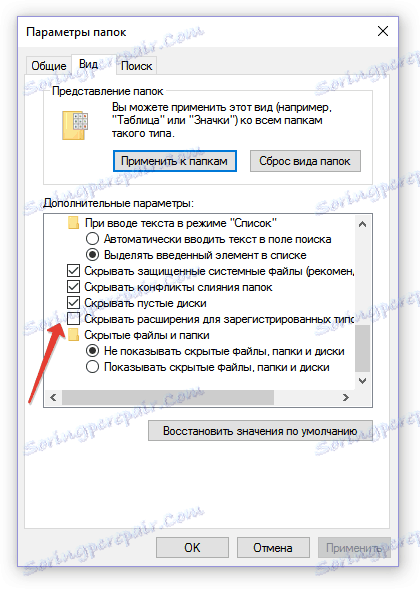Pretvaranje FB2 datoteke u Microsoft Word dokument
FB2 je popularan format za pohranu elektroničkih knjiga. Aplikacije za gledanje takvih dokumenata, u većini, su cross-platforma, dostupne na obje fiksne i mobilne operacijske sustave. Zapravo, potražnja za ovim formatom diktirana je obiljem programa namijenjenih ne samo za gledanje (detaljnije - kasnije).
FB2 format je izuzetno prikladan za čitanje, kako na velikim zaslonima računala, tako i na značajno malim zaslonima pametnih telefona ili tableta. Ipak, ponekad korisnici moraju pretvoriti FB2 datoteku u Microsoft Word dokument, bilo da je to zastarjelo DOC ili DOCX koji ju je zamijenio. Razgovarat ćemo o tome kako to učiniti u ovom članku.
sadržaj
Problem korištenja programskih pretvornika
Kao što se ispostavilo, nije tako lako naći prikladan program za pretvaranje FB2 u Word. Oni su tamo i dosta njih, ali većina njih je ili beskorisna, ili čak nesigurna. A ako se neki pretvarači jednostavno ne suoče sa zadatkom, drugi će također zagonetno računalo ili prijenosno računalo s gomilom nepotrebnih softvera poznate domaće korporacije, tako željne staviti sve na svoje usluge.
Budući da nije tako lako s programima pretvarača, puno je bolje zaobilaziti ovu metodu zajedno, pogotovo jer nije jedini. Ako znate dobar program s kojim možete prevesti FB2 u DOC ili DOCX, napišite o komentarima.
Upotreba mrežnih resursa za pretvorbu
Na ogromnim prostranstvima interneta postoji dosta resursa s kojima možete pretvoriti jedan format u drugi. Neki od njih omogućuju vam pretvoriti FB2 u Word. Da bismo vam dugo vremena tražili prikladno web mjesto, pronašli smo, ili bolje, oni, za vas. Vi samo morate odabrati onu koja vam se najviše sviđa.
Convertio
ConvertFileOnline
Zamzar

Razmislite o procesu prevođenja na mreži pomoću primjera resursa Convertio.
1. Preuzmite FB2 dokument na stranicu. Da biste to učinili, ovaj mrežni pretvarač nudi nekoliko načina:
- Navedite put do mape na računalu;
- Preuzmite datoteku iz spremnika za oblak Dropbox ili Google diska;
- Navedite vezu na dokument na internetu.
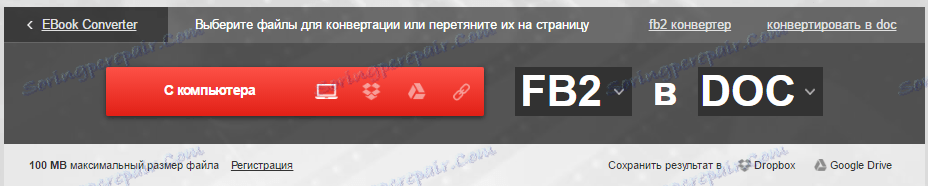
Napomena: Ako niste registrirani na ovoj web stranici, maksimalna veličina datoteke koja se može preuzeti ne može prelaziti 100 MB. Zapravo, u većini slučajeva to će biti dovoljno.
2. Provjerite je li FB2 odabran u prvom prozoru s formatom, u drugom, odaberite odgovarajući format tekstualnog dokumenta Word s kojim želite završiti. To može biti DOC ili DOCX.
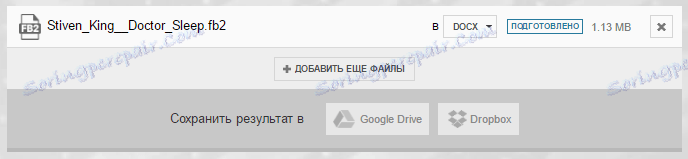
3. Sada možete pretvoriti datoteku, samo kliknite na crveni "Pretvori" virtualni gumb.
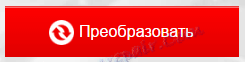
Preuzimanje FB2 dokumenta započet će na web mjestu, a potom će započeti proces njezine konverzije.
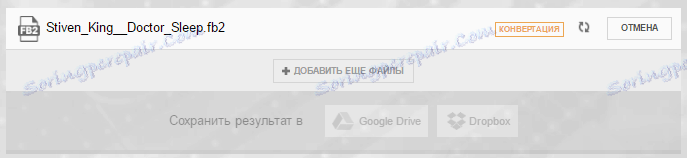
4. Preuzmite konvertiranu datoteku na računalo klikom na zeleni gumb "Preuzimanje" ili je spremite u pohranu oblaka.
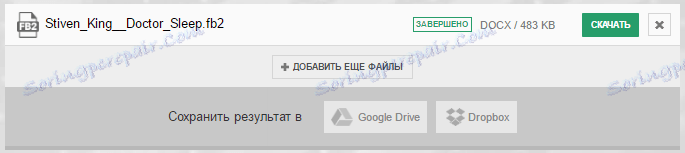
Sada možete otvoriti spremljenu datoteku u programu Microsoft Word, međutim, najvjerojatnije će se čitav tekst pisati zajedno. Stoga ćete morati urediti oblikovanje. Preporuča se da se veća prikladnost stavite na zaslon pored dva prozora - FB2-čitač i Riječ, a zatim nastavite dijeliti tekst u ulomke, odlomke itd. Naše upute pomoći će vam da se nosite s ovim zadatkom.
Pouka: Oblikovanje teksta u programu Word
Neki trikovi u radu s FB2 formatu
FB2 format je vrsta XML dokumenta koji ima mnogo zajedničkog s uobičajenim HTML-om. Potonji se, usput, može otvoriti ne samo u pregledniku ili specijaliziranom uredniku, već iu Microsoft Wordu. Znajući to, možete prilično lako prevesti FB2 u Word.
1. Otvorite mapu s FB2 dokumentom koji želite pretvoriti.
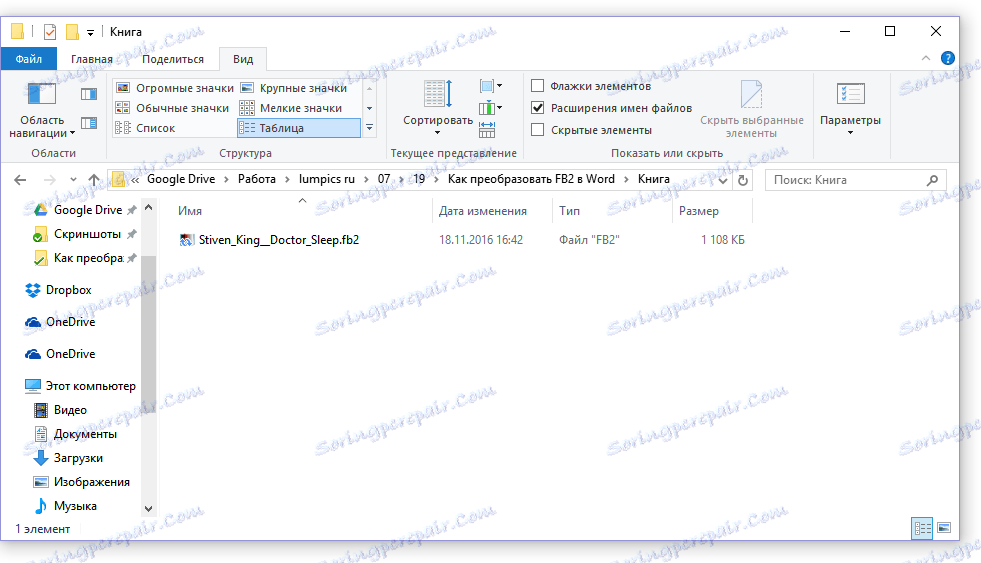
2. Pritisnite lijevu tipku miša jednom i preimenujte, točnije, promijenite specificirani format iz FB2 u HTML. Potvrdite svoje namjere klikom na "Da" u skočnom prozoru.
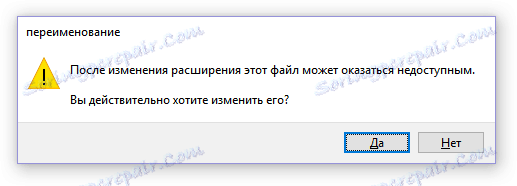
Napomena: Ako ne možete promijeniti datotečni nastavak ili ga samo preimenovati, slijedite ove korake:
- U mapi u kojoj se nalazi datoteka FB2, idite na karticu "Prikaz" ;
- Kliknite prečac Postavke na traci prečaca, a zatim Promjena mape i mogućnosti pretraživanja ;
- U prozoru koji se otvori, idite na karticu "Prikaz" , pomičite se kroz popis u prozoru i poništite opciju "Sakrij proširenja za registrirane vrste datoteka" .
3. Sada otvorite preimenovan HTML dokument. Ona će biti prikazana na kartici preglednika.
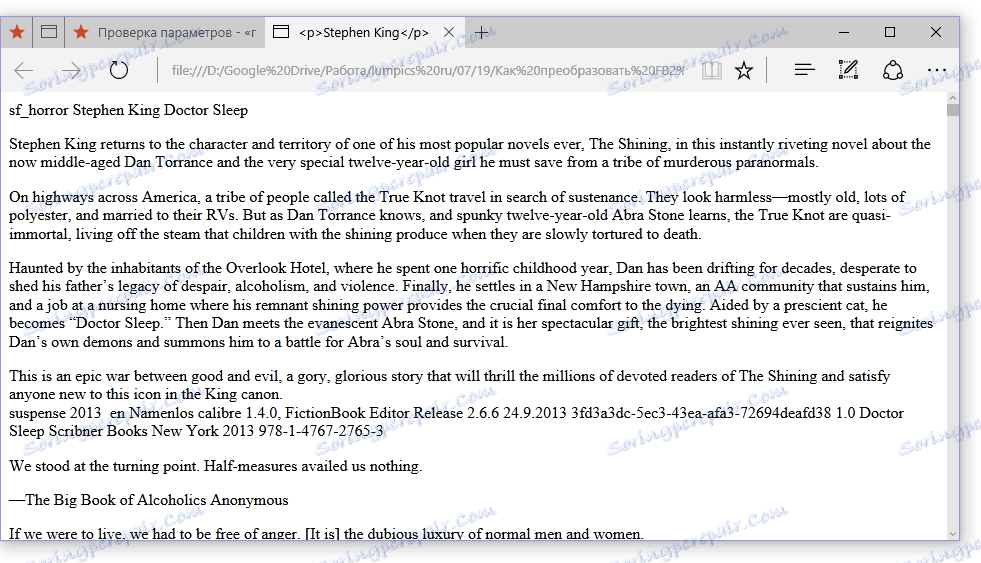
4. Odaberite sadržaj stranice pritiskom na "CTRL + A" i kopirajte ga pomoću tipki "CTRL + C" .
Napomena: U nekim preglednicima tekst s takvih stranica nije kopiran. Ako ste naišli na sličan problem, jednostavno otvorite HTML datoteku u nekom drugom web pregledniku.
5. Svi sadržaji dokumenta FB2, preciznije već HTML, sada su u međuspremniku odakle je moguće (čak i potrebno) umetnuti u Word.
Pokrenite MS Word i pritisnite "CTRL + V" za umetanje kopiranog teksta.
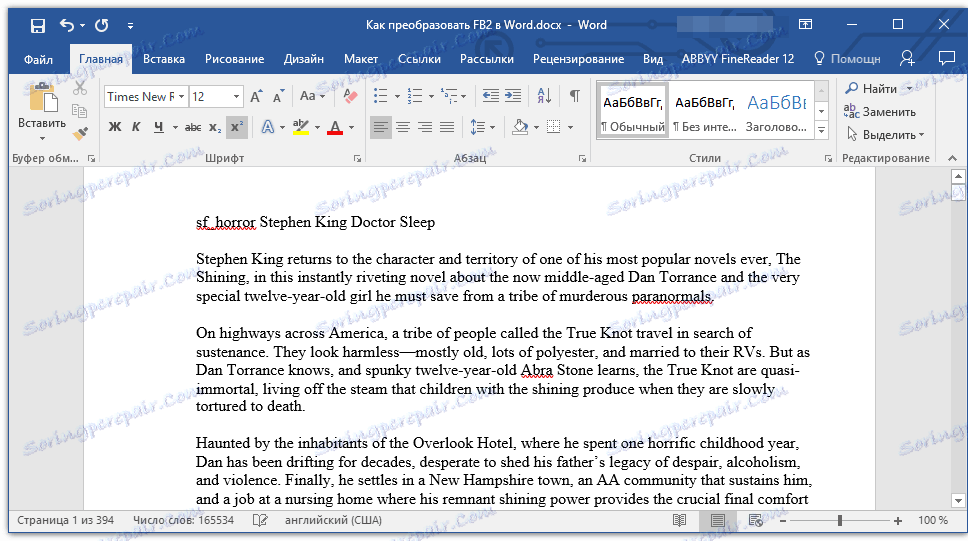
Za razliku od prethodnog postupka (online pretvarač), pretvaranje FB2 u HTML s naknadnim umetanjem u Word čuva slom tekstova u odlomke. I dalje, ako je potrebno, ručno ćete uvijek promijeniti oblikovanje teksta, što će tekst učiniti lakšim.
Otvaranje FB2 u Word izravno
Gore opisane metode imaju određene nedostatke:
- Oblikovanje teksta tijekom konverzije može varirati;
- slike, tablice i drugi grafički podaci koji se mogu nalaziti u takvoj datoteci bit će izgubljeni;
- Pretvorena datoteka može imati oznake, dobro je lako ukloniti.
Postoje i neke nedostatke u otvaranju FB2 u Rijeci izravno, ali ova metoda je zapravo najlakši i najprikladniji.
1. Otvorite Microsoft Word i odaberite naredbu "Otvori druge dokumente" (ako vidite posljednje datoteke s kojima ste radili, što je relevantno za najnovije verzije programa) ili idite na izbornik "File" i kliknite na "Open" .
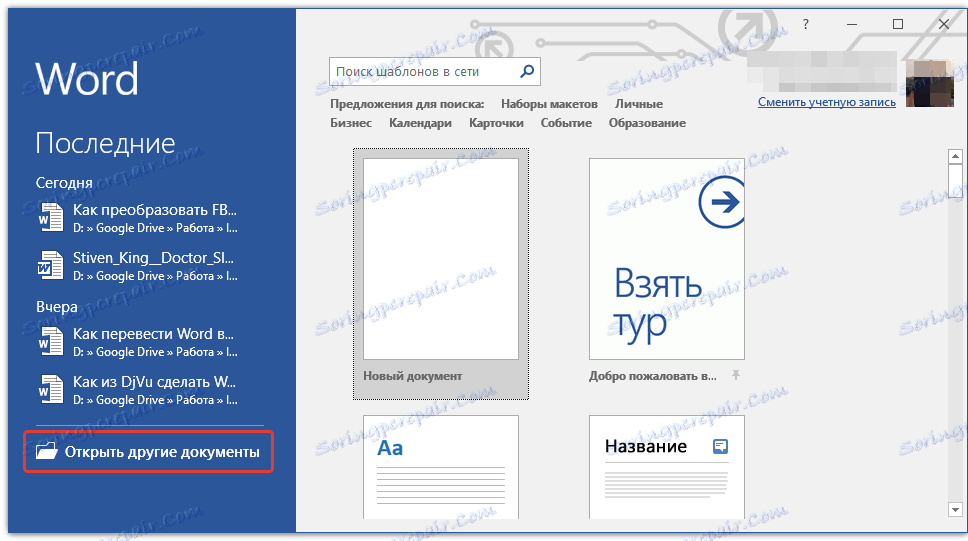
2. U prozoru koji se otvori odaberite "Sve datoteke" i odredite put do dokumenta u FB2 formatu. Kliknite na nju i kliknite Otvori.

3. Datoteka će se otvoriti u novom prozoru u Zaštićenom prikazu. Ako je trebate promijeniti, kliknite gumb "Dopusti uređivanje" .
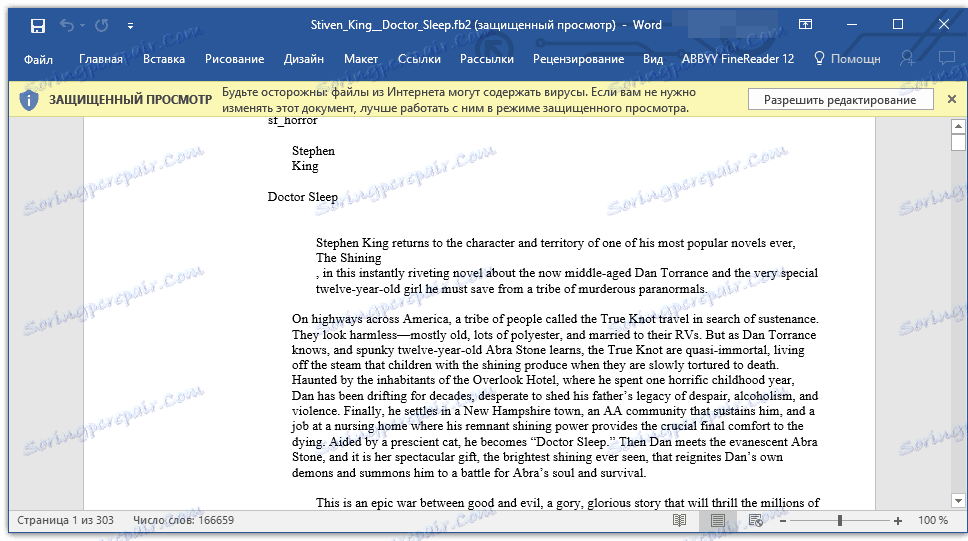
Više informacija o načinu zaštićenog prikaza i kako onemogućiti ograničenu funkcionalnost dokumenta možete saznati iz našeg članka.
Kakav je način ograničene funkcionalnosti u programu Word?
Napomena: Elementi XML koji su dio FB2 datoteke bit će izbrisani
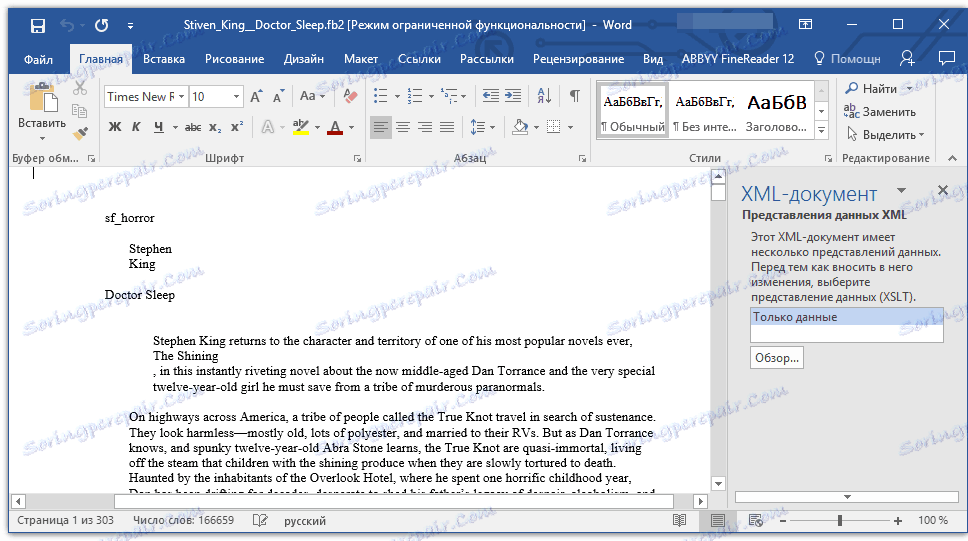
Otvorili smo FB2 dokument u Word. Sve ostalo je raditi na oblikovanju i, ako je potrebno (najvjerojatnije, da), uklonite oznake iz njega. Da biste to učinili, pritisnite tipke "CTRL + ALT + X" .
Ostaje samo spremiti ovu datoteku kao DOCX dokument. Kada završite s manipuliranjem tekstualnog dokumenta, slijedite ove korake:
1. Idite na "File" izbornik i odaberite "Save As" naredbu.
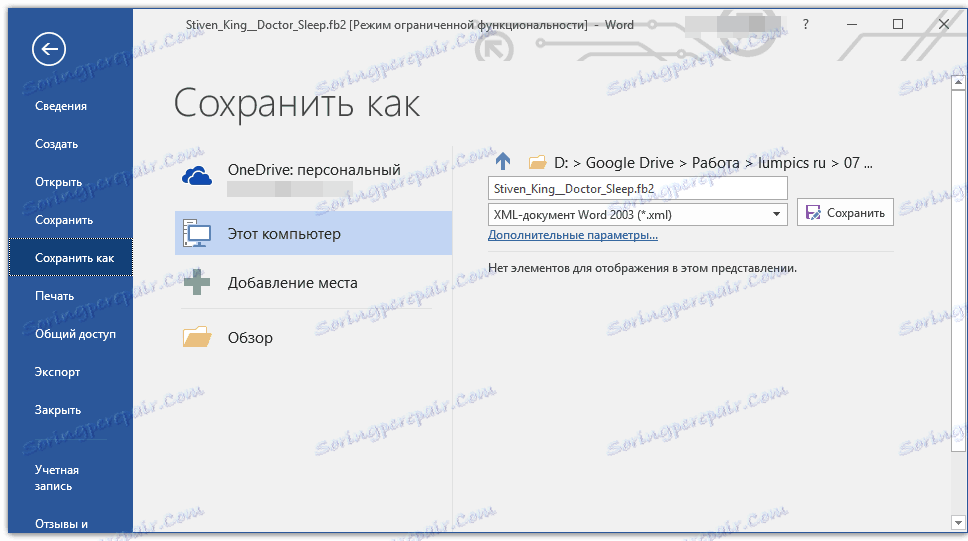
2. Na padajućem izborniku koji se nalazi ispod retka s nazivom datoteke odaberite DOCX nastavak. Ako je potrebno, također možete preimenovati dokument.
3. Navedite put za spremanje i kliknite Spremi .
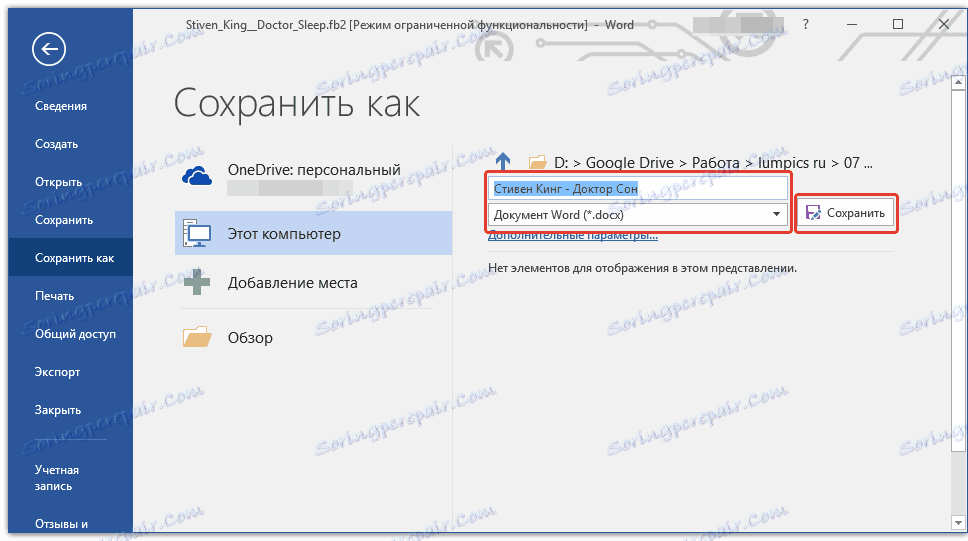
To je to, sada znate kako pretvoriti datoteku FB2 u Word dokument. Odaberite način koji će vam biti prikladan. Usput, moguće je i obrnuto pretvaranje, tj. Dokument DOC ili DOCX može se pretvoriti u FB2. O tome kako to učiniti, ispričana je u našem materijalu.